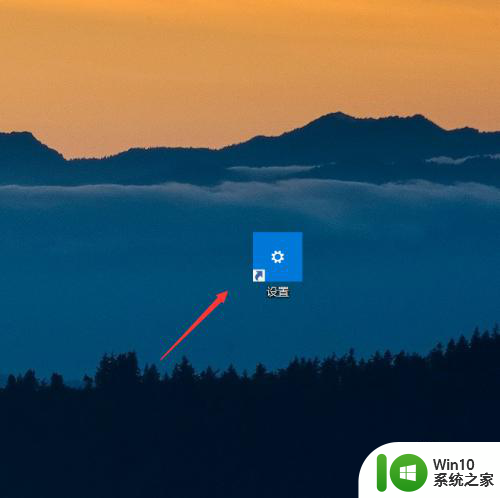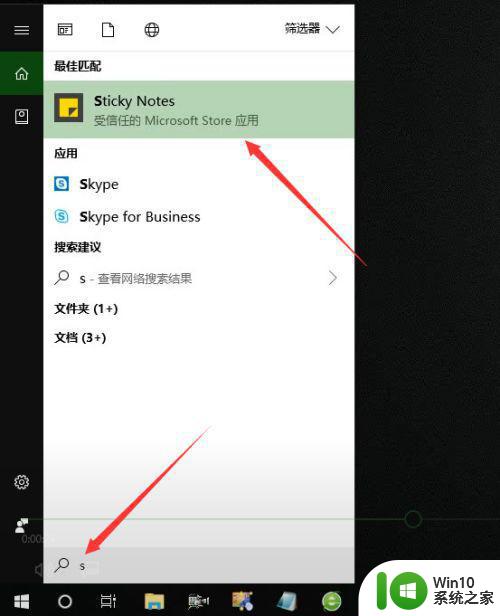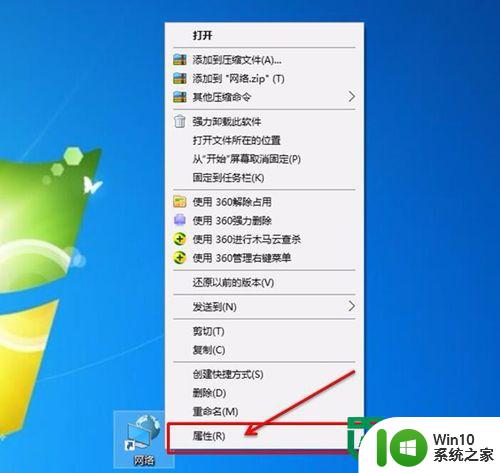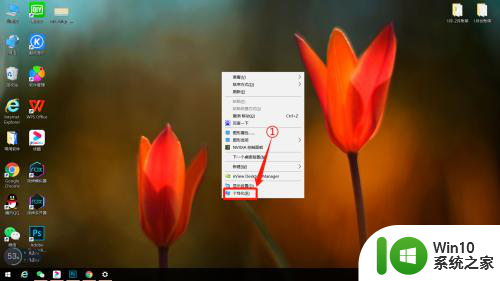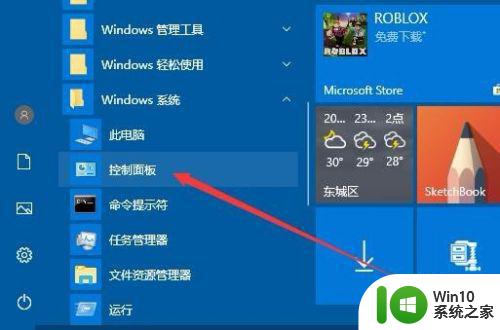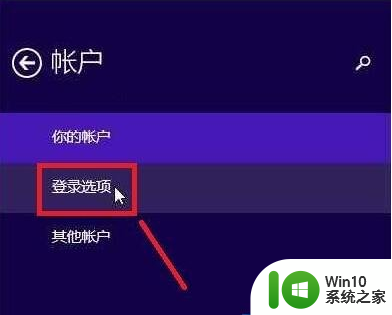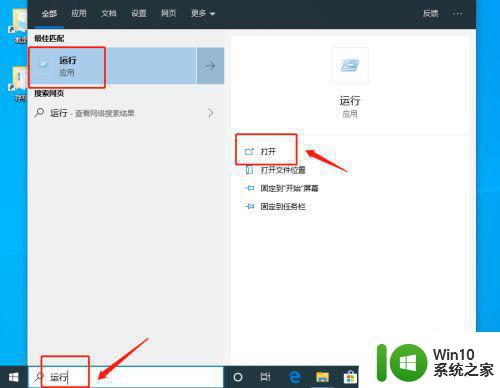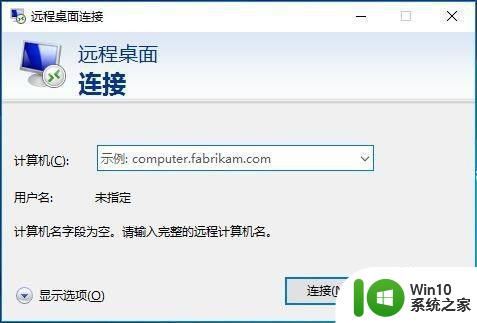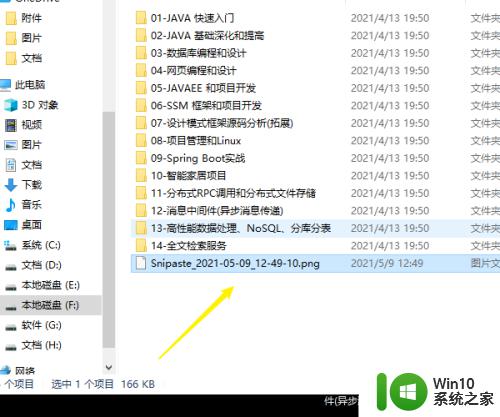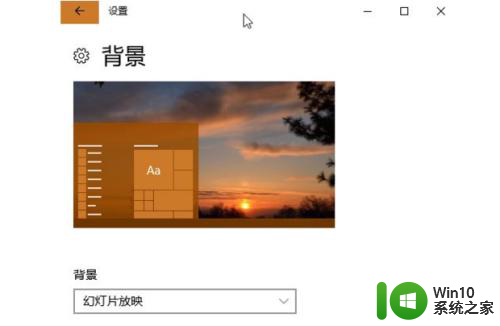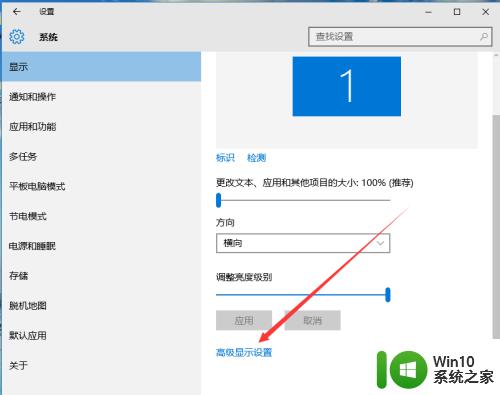windows10系统怎么设置桌面图片放置方式 Windows10系统如何设置桌面图片的排列方式
更新时间:2024-05-03 09:51:16作者:xiaoliu
在使用Windows10系统时,如何设置桌面图片的排列方式是一个常见的问题,用户可以通过简单的操作来调整桌面图片的放置方式,让桌面更加整洁和美观。通过设置桌面图片的排列方式,用户可以根据自己的喜好来选择是平铺、填充、居中等不同的方式,让桌面图片更好地展示出来。下面我们就来详细介绍一下如何设置Windows10系统的桌面图片排列方式。
具体方法如下:
1、点击选择电脑桌面左下角的“开始”;
2、在“开始”菜单下,点击选中“设置”选项;
3、弹出的设置界面中,点击选择“个性化”选项;
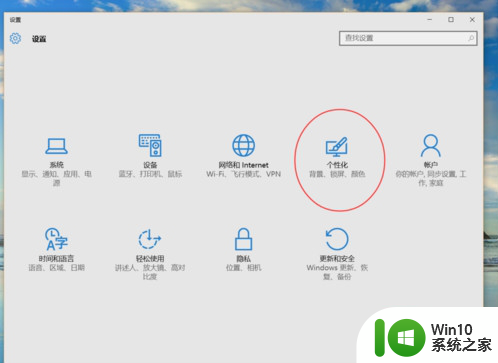
4、然后点击选择“背景”下的“选择契合度”选项框;
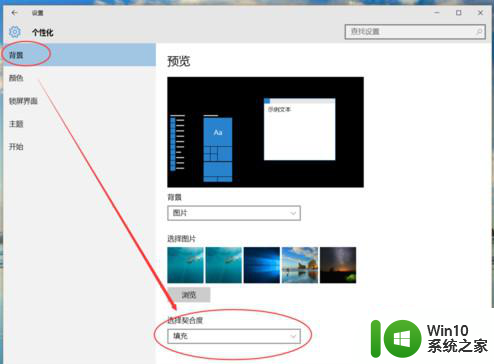
5、在弹出的下拉框里面选中合适的放置方式,这样就完成设置了。
以上就是windows10系统怎么设置桌面图片放置方式的全部内容,还有不清楚的用户就可以参考一下小编的步骤进行操作,希望能够对大家有所帮助。